
Лабораторная работа 3
.pdf
Л.р.№3 по курсу «Расчет ОС СП» 2015
Лабораторная работа №3
Моделирование светодиодной линзы
с помощью утилиты Interactive Optimizer
Асп. Ильина Е.И., рук. проф. Будак В.П., НИУ МЭИ.
Цель работы:
Ознакомление с утилитой Интерактивный Оптимизатор (Interactive Optimizer) для разработки оптики (линзы);
Работа с источником Surface Source;
Изучение отклонения характеристик КСС при смещении ИС от оптической оси.
TracePro Interactive Optimizer
Для моделирования оптики: линз или рефлекторов можно использовать как стандартные средства программы TracePro, так и встроенные утилиты. Меню программы Insert (Вставка) предлагается рассмотреть самостоятельно
(TracePro_User_Manual.pdf, стр.2.1-2.35)
Интерактивный Оптимизатор(Interactive Optimizer) - утилита для проектирования и оптимизации отражателей и линз для различных задач освещения. Хорошо подходит для проектирования светодиодных линз, но он может быть использован для других приложений. Используя интерактивный оптимизатор, можно в качестве отправной точки задать эскиз профиля в одном или двух сечениях, указать переменные и цель, и оптимизатор изменит дизайн линзы для достижения цели.
1
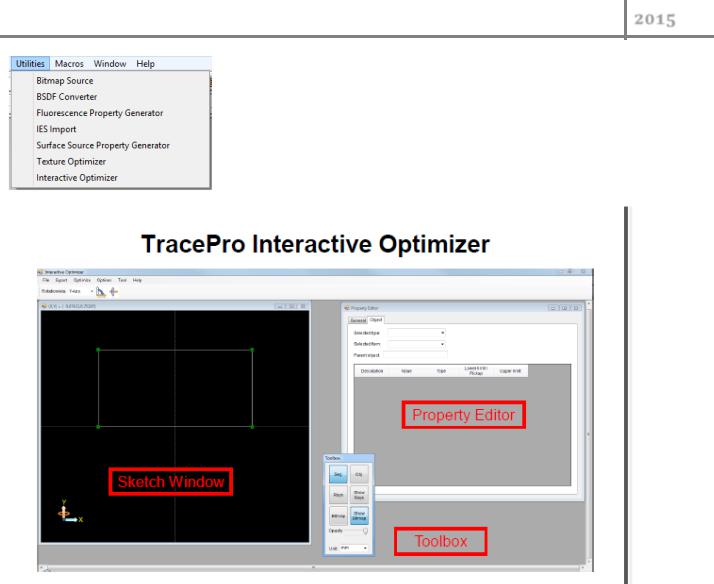
Л.р.№3 по курсу «Расчет ОС СП» 2015
Вид Интерактивного Оптимизатора показан на рис выше
По умолчанию появляется три рабочих панели: Sketch Window (Эскиз окна), Property Editor (Редактор свойств), Toolbox (Панель инструментов).
Панель инструментов
Seg – режим редактирования геометрии включения/выключения
Obj – режим работы с объектом (например, перемещение объекта)
Rays – режим работы с лучами
Show rays – режиv отображения хода лучей (активируется одновременно с включением режима Rays)
Bitmap – режим работы с растровым изображением
Show Bitmap – отобразить/выключить растровое изображение
2
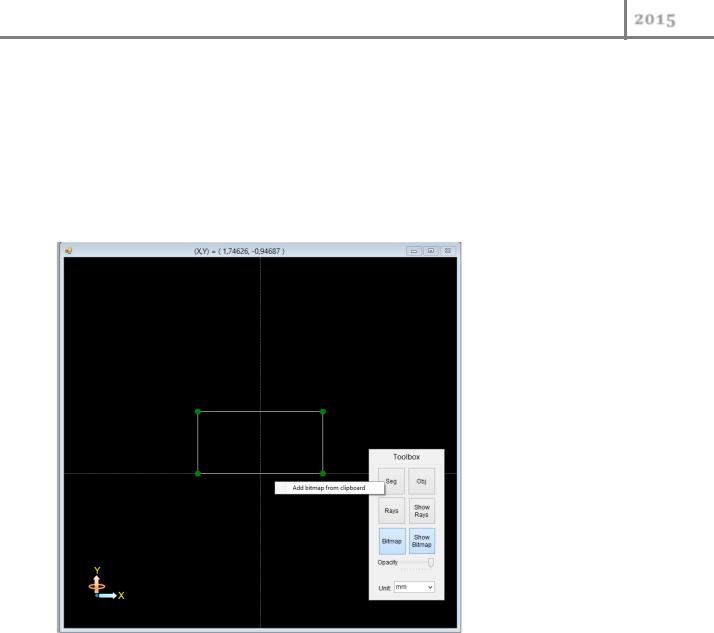
Л.р.№3 по курсу «Расчет ОС СП» 2015
Рассмотрим работу каждого режима на примере создания линзы для светодиода:
1.Активизируйте режимы Bitmap и Show Bitmap
2.Из спецификации линзы (pl1672un-xbd-cree-test-report.pdf) скопируйте чертеж линзы в буфер обмена, затем вставьте его в Scretch Window, для этого правой кнопкой мыши кликните в поле Scretch Window, появится меню Add bitmap from clipboard. Для удобства работы предусмотрен режим Opacity – можно регулировать прозрачность изображения.
3.Отмасштабируйте изображение под указанные на нем размеры, а также выровняйте относительно центральной оси линзы. Масштабирование осуществляется за крайние синие точки, центральная синяя точка изображение – перемещение по эскизу окна, центральная верхняя точка – вращение.
3

Л.р.№3 по курсу «Расчет ОС СП» 2015
4.Обведите контур линзы используя режим Seg. Для этого выделите соответствующий сегмент будущей линзы и выберите тип линии (например,
Spline) или добавьте новую точку (Add Segment Point)
5. Измените ось вращения на Z-Axis и нажмите кнопку 
4

Л.р.№3 по курсу «Расчет ОС СП» 2015
6. В режиме Rays можно посмотреть ход лучей
7.Индекс преломления линзы в окне Property Editor во вкладке General. Индекс преломления задается для каждого объекта.
Env Index – индекс преломления окружающей среды Object 0 - индекс преломления Object 0.
5

Л.р.№3 по курсу «Расчет ОС СП» 2015
8.Для того, чтобы экспортировать созданную геометрию в окно модели TracePro нажмите Export на панели меню Оптимизатора.
Откроется окно Экспорта. Выберите режим создания объема линзы - Radial symmetry.
В эскизном окне отображается только сечение линзы. При экспорте можно выбрать операцию перехода в объемный режим.
Radial symmetry – радиальная симметрия
Biaxial – две оси
Extrusion – вытягивание вдоль оси Revolve –вращение
Из выпадающего списка Mat. Catalog выберите plastic, из списка Mat.Property выберите pmma
Нажмите Generate Geometry – геометрия появится в окне модели TracePro.
6
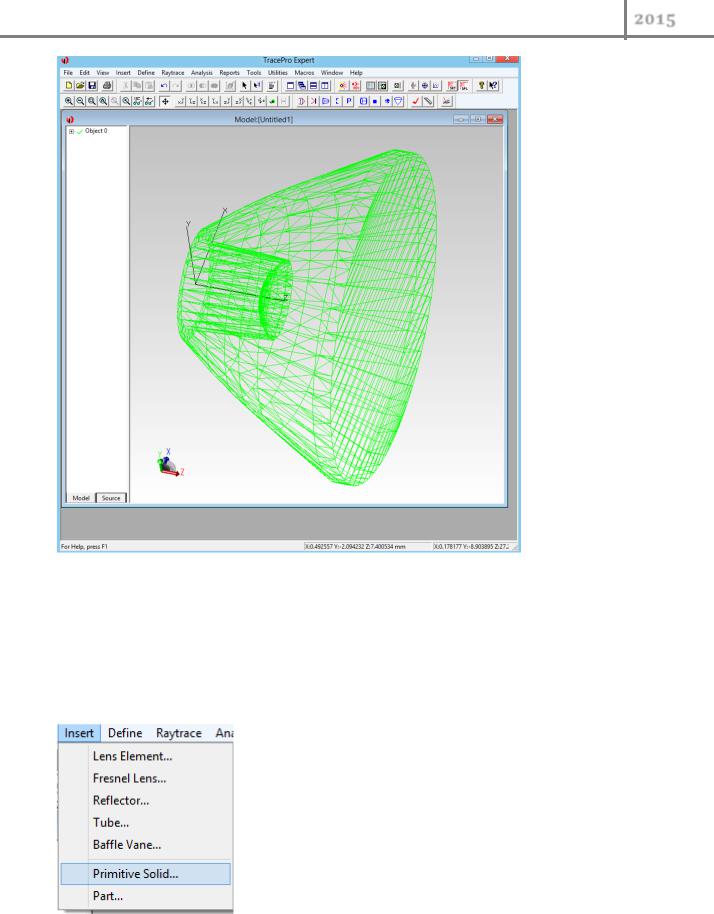
Л.р.№3 по курсу «Расчет ОС СП» 2015
9.Далее вставьте источник света из лабораторной работы №2, например:
XPE CW TracePro-OSLO Format 500K rays.dat
Запустите расчет. Экспортируйте IES файл.
Создание источника Sourface Source
1. В меню программы выберите Insert - > Primitive Solid
2. Вставьте куб Block 1 с параметрами, как указано ниже
7

Л.р.№3 по курсу «Расчет ОС СП» 2015
3.Переименуйте Surface 0 -> Surface Source, далее правой кнопкой мыши щелкните по этой поверхности в системном дереве и выберите Properties
Выставьте параметры, как указано ниже:
8

Л.р.№3 по курсу «Расчет ОС СП» 2015
Запустите расчет. Экспортируйте IES файл
4.Сравните результаты расчета при XPE CW TracePro-OSLO Format 500K rays.dat и при Surface Source. Какова разница
Индивидуальное задание
Задача– исследование отклонения параметров КСС при смещении светодиода относительно оптического центра линзы.
Как изменится КСС при отклонении:
по оси y на 0,1; 0,25; 0,5 и 1 мм;
по оси y на 0,1; 0,25; 0,5 и 1 мм;
по углу относительно оси y – 0,1 ; 0,5 ; 1 ; 2
заменить светодиод XP-E на XM-L и рассмотреть оба случая при отклонении по оси y на 0,1 и 1 мм;
В расчете количество лучей ИС должно быть не менее 1M.
Опции КСС выставить, как указано ниже
9

Л.р.№3 по курсу «Расчет ОС СП» 2015
Разницу по осевой силе света для каждого случая – указать в %, по углу излучения I(50%) –в градусах, изменение оптического кпд линзы – в %.
Результаты привести в виде графиков f=I0( ), f=α( ) и привести формы КСС для каждого случая.
10
